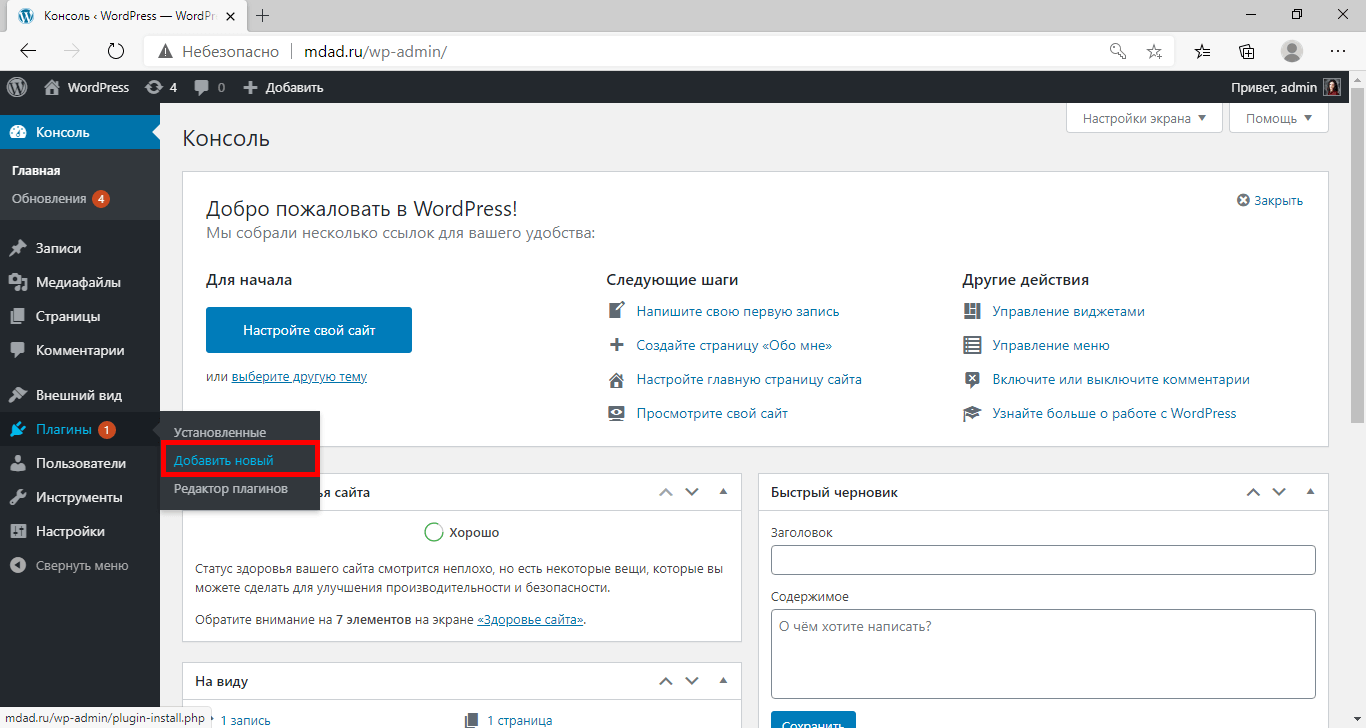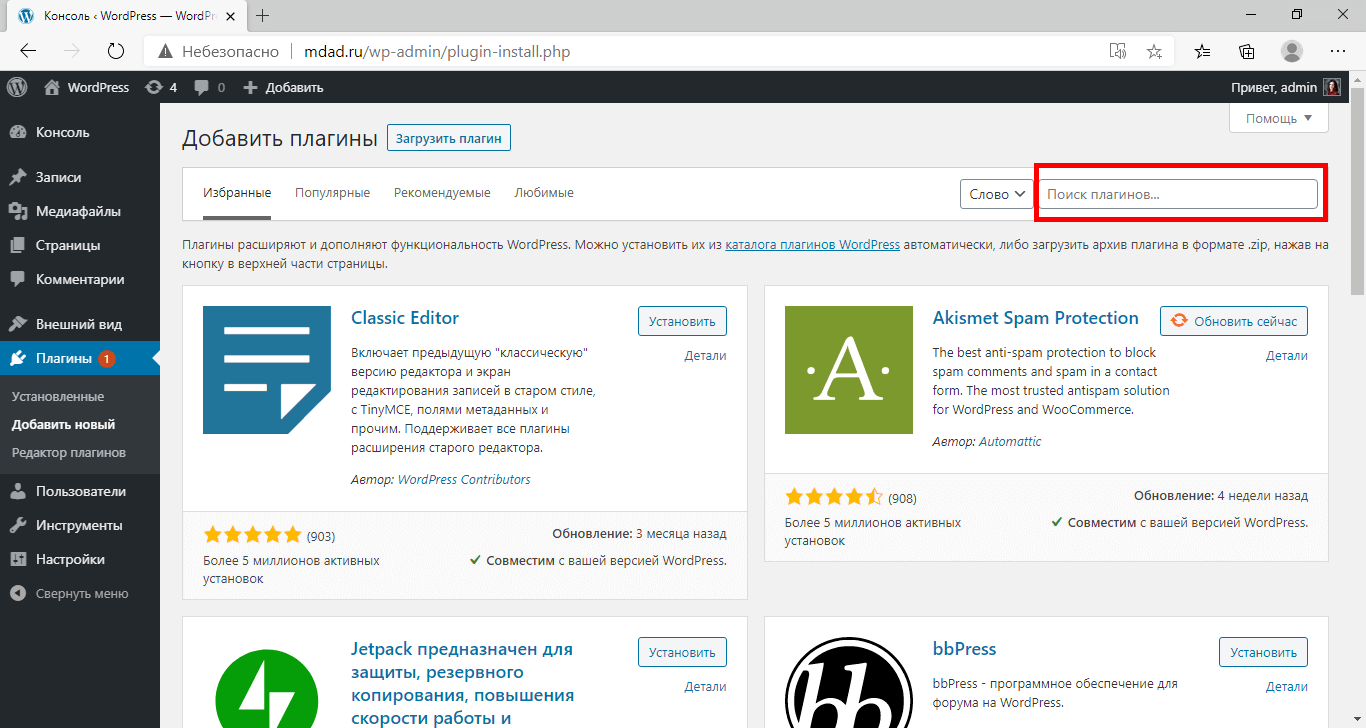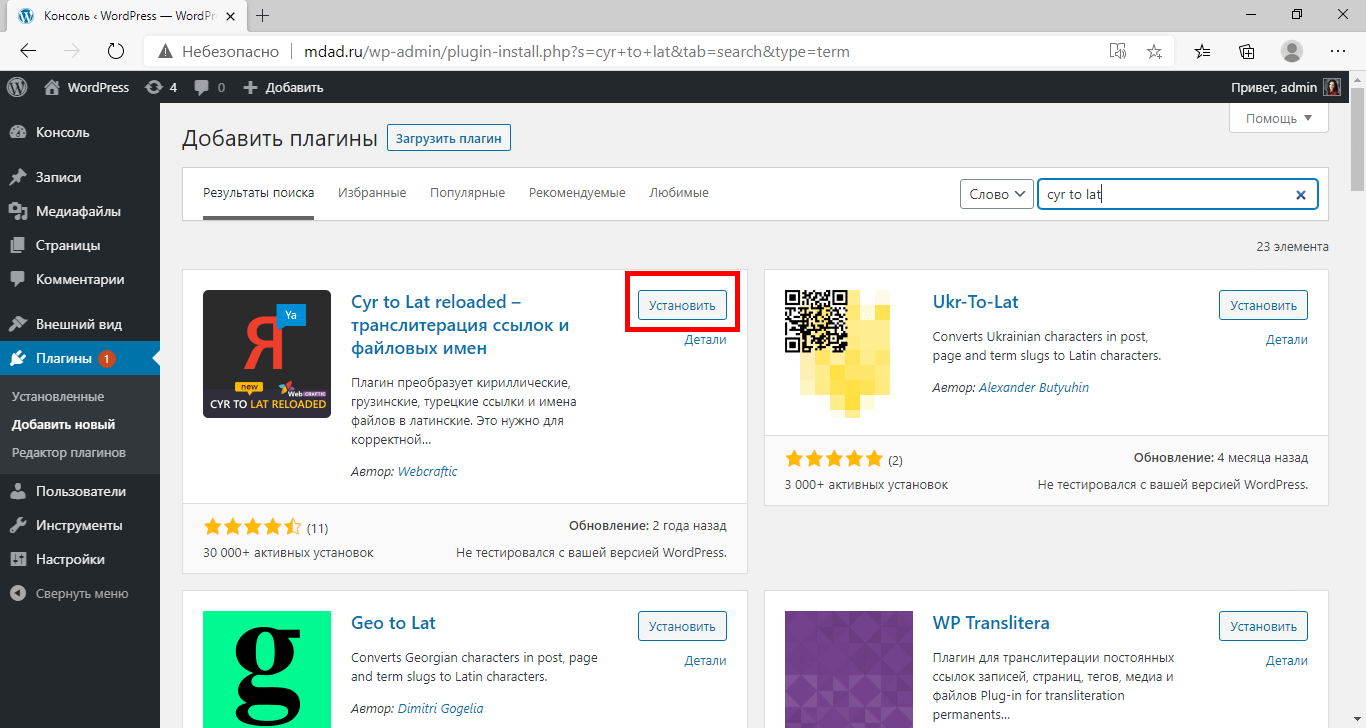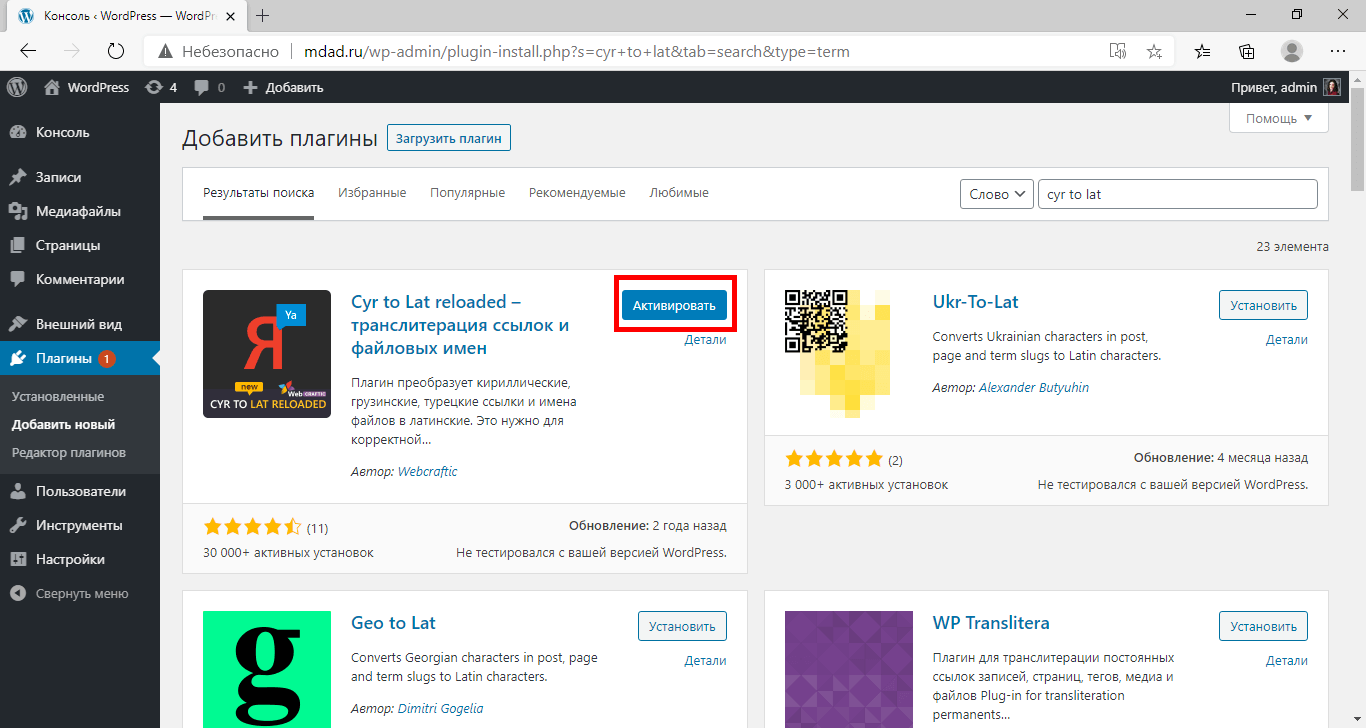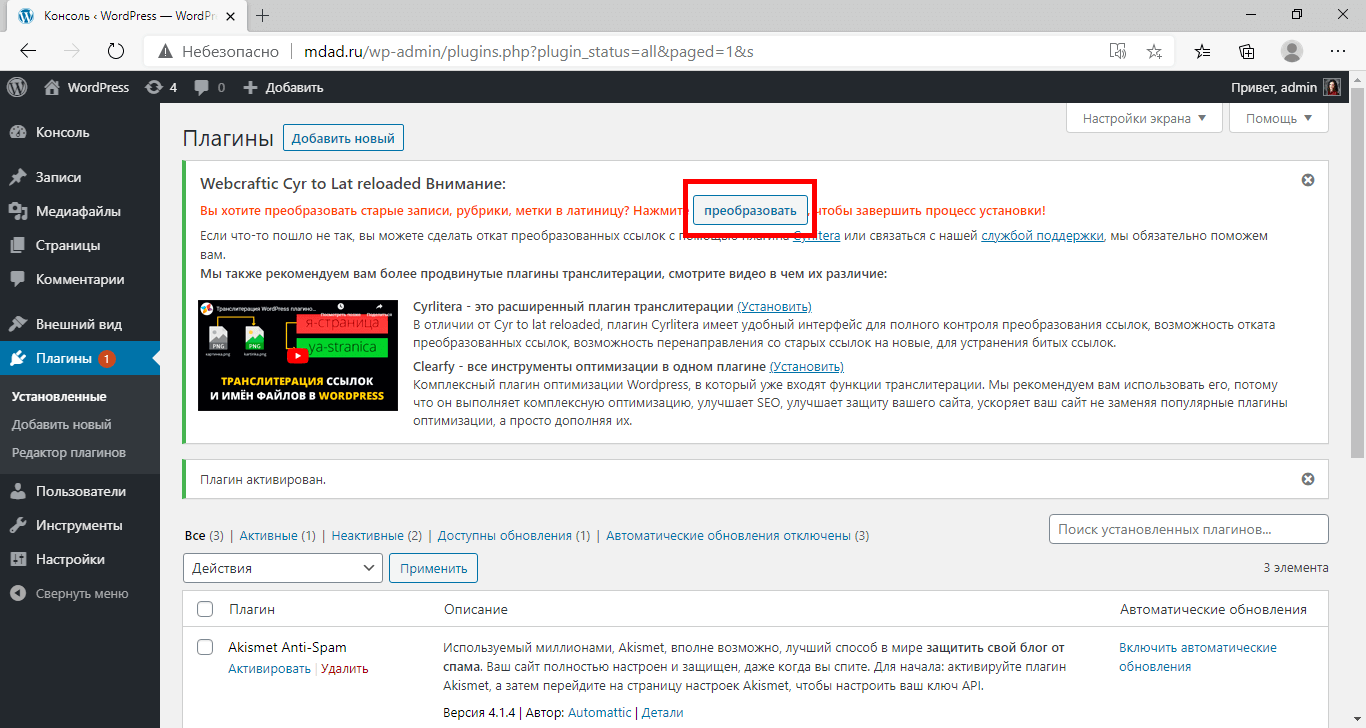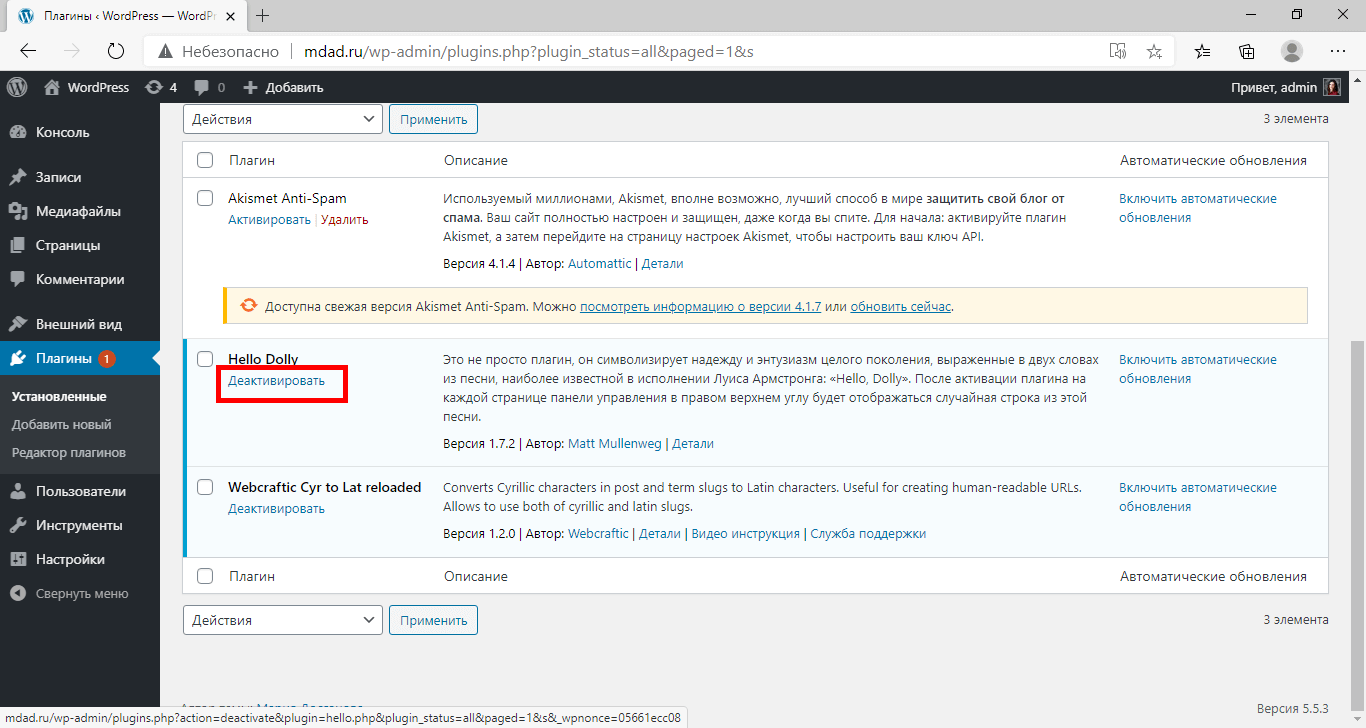Шаг 6. Установка плагинов на WordPress

Сегодня вас ждёт установка плагинов на WordPress.
Плагины — это программный код, который встраивается в WordPress и добавляет на сайт дополнительные возможности.
За счёт плагинов вы можете добавить к своей WordPress теме добавочный функционал, который вам нужен для полноценной работы вашего проекта. Подробнее о плагинах можно почитать здесь: WordPress плагины – что это и для чего они нужны.
Сделаем всё на примере плагина Cyr to Lat reloaded. Он преобразует кириллические имена файлов и ссылки в латиницу. Это нужно для улучшения читаемости ссылок.
Например, без установки данного плагина WordPress использует для URL страниц и записей кириллические символы. То есть, в строке браузера это выглядит так.
Однако, если вы скопируете эту ссылку, чтобы, например, кому-то отправить, она будет выглядеть следующим образом: https://mdad.ru/%d0%bf%d1%80%d0%b8%d0%b2%d0%b5%d1%82-%d0%bc%d0%b8%d1%80/
Не слишком удобно, правда?
Так вот этот плагин преобразует символы в кириллицу, и этот же адрес при преобразовании уже будет выглядеть так: https://mdad.ru/privet-mir/.
Пошаговая установка плагина на WordPress
Для того, чтобы выполнить установку плагин на WordPress нужно выполнить следующие действия.
Шаг 1. Заходим в консоль WordPress, выбираем пункт меню “Плагины” – “Добавить новый”.
Шаг 2. В поле справа “Поиск плагинов” введите название нужного плагина.
Шаг 3. Нажмите кнопку “Установить”, чтобы установить плагин на WordPress.
Шаг 4. Активируйте плагин, нажав на кнопку “Активировать”.
Шаг 5. Теперь программа предложит вам преобразовать все старые записи, рубрики и метки в латиницу. Нажмите на кнопку “Преобразовать”, чтобы завершить процесс установки.
Данный плагин не требует настройки. Он работает автоматически при добавлении новых страниц, записей и загрузке файлов. Однако некоторые плагины нужно настраивать, имейте это в виду.
Как удалить плагин на WordPress
Для того, чтобы удалить ненужный плагин, сначала нужно его деактивировать.
Зайдите в раздел установленных плагинов (“Плагины” – “Установленные”), выберите плагин, от которого хотите избавиться, и нажмите на кнопку “Деактивировать”.
Затем нажмите на кнопку “Удалить” и плагин будет удалён.
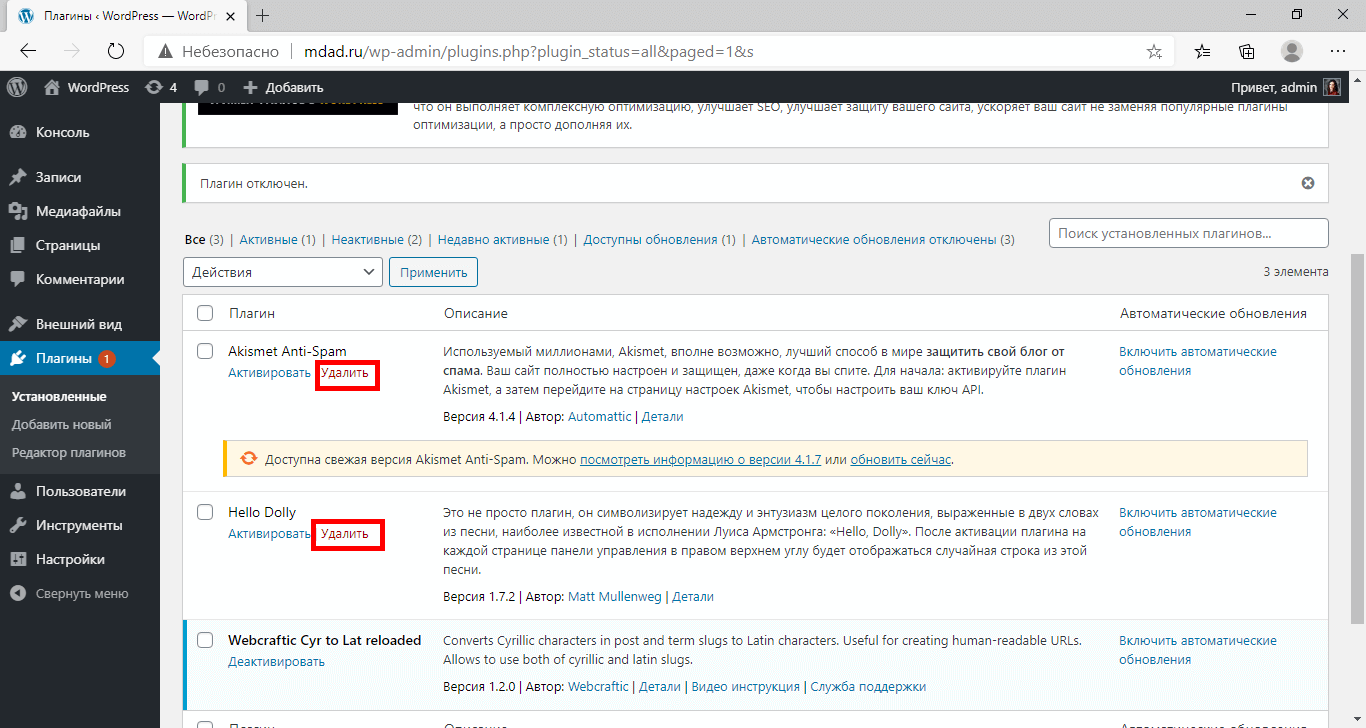
Я обычно удаляю те плагины, которые мне WordPress поставил автоматически. Они не несут нужной мне функциональной нагрузки, а лишь занимают ресурсы.
Это была установка плагинов на WordPress. На следующем шаге мы займёмся настройками вашего сайта.